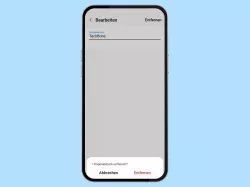Xiaomi: Fingerabdruck hinzufügen
Du möchtest weitere Fingerabdrücke hinzufügen? Wie man auf dem Xiaomi-Handy mehrere Fingerabdrücke registrieren kann, zeigen wir hier.
Von Denny Krull · Veröffentlicht am







- Öffne die Einstellungen
- Tippe auf Fingerabdrücke, Gesichtsdaten und Bildschirmsperre
- Tippe auf Entsperren per Fingerabdruck
- Gib die Entsperrmethode ein
- Tippe auf Fingerabdruck hinzufügen
- Gib die Entsperrmethode ein
- Lege den Finger auf den Sensor und folge den Anweisungen auf dem Bildschirm


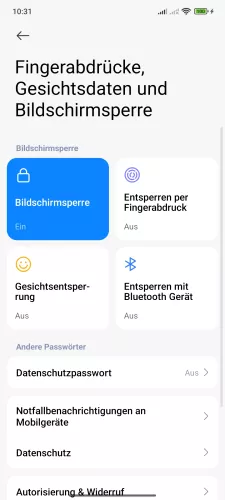

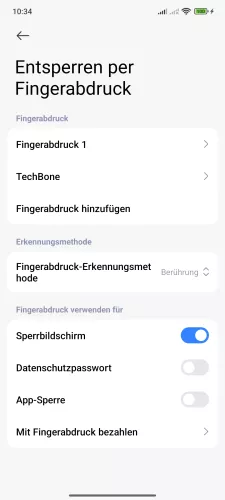


- Öffne die Einstellungen-App
- Tippe auf Fingerabdrücke, Gesichtsdaten und Bildschirmsperre
- Tippe auf Entsperren per Fingerabdruck
- Gib die Entsperrmethode ein
- Tippe auf Fingerabdruck hinzufügen
- Gib die Entsperrmethode ein
- Lege den Finger auf den Sensor und folge den Anweisungen auf dem Bildschirm


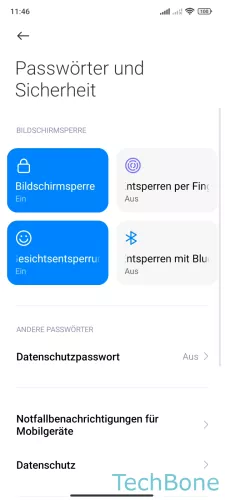

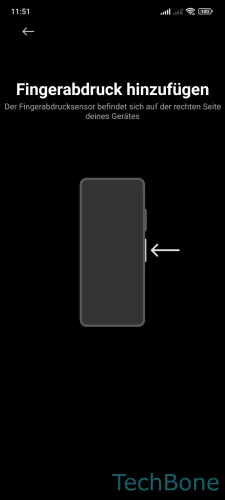
- Öffne die Einstellungen
- Tippe auf Passwörter und Sicherheit
- Tippe auf Entsperren per Fingerabdruck
- Tippe auf Fingerabdruck hinzufügen
- Lege den Finger auf den Sensor und folge den Anweisungen auf dem Bildschirm
Um das Xiaomi-Smartphone auch mit beiden Händen entsperren zu können, kann man jederzeit weitere Fingerabdrücke einrichten. Auch kann man den Fingerabdruck einer anderen Person hinzufügen, wenn man ihr den Zugriff auf das Handy und den gespeicherten Daten gewähren möchte.
Hinweis: Man kann bis zu fünf verschiedene Fingerabdrücke hinzufügen.
Lerne mit unseren ausführlichen Xiaomi-Anleitungen dein Smartphone mit MIUI oder HyperOS Schritt für Schritt kennen.